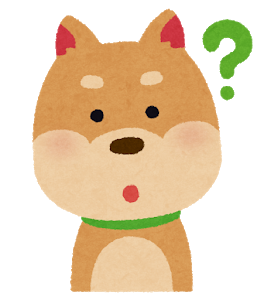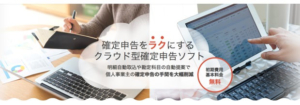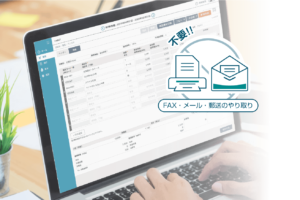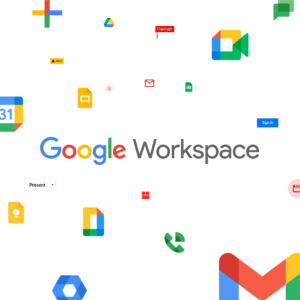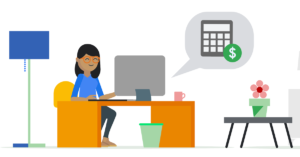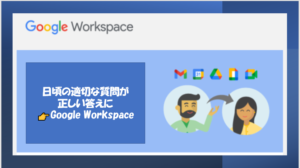ITコーディネータ先生のイチ押し「クラウドシステム」のご案内です。会計システム・確定申告・請求書・CMS(ホームページ作成)などクラウドシステムを紹介中。
実際に使用して感じることは、とても簡単・便利です。(※この記事には一部PRが含まれます)
『マネーフォワード クラウド会計・確定申告』の体験談1
今回使用したのはマネーフォワード クラウド会計・確定申告の特徴として
1.デ-タ資料の自動取得
2.自動仕訳
3.自動学習
があります。
1.デ-タ資料の自動取得
銀行口座やカードの連携が可能です。
具体的には銀行口座、クレジットカ-ドのウェブ認証情報を自動取得出来ます。
もちろんこれはネット銀行を利用していることが前提となります。
2.自動仕訳
自動取得した取引明細をMFクラウド会計上で自動的に一覧化し、それぞれに対応する勘定科目で仕訳します。
ユ-ザ-は一覧化された仕訳の確認をして、適宜科目修正して登録するだけで仕訳が完了します。
仕訳修正前でも通帳残高は合致することになります。
3.自動学習
仕訳ル-ルは上記の修正登録をするほど学習され自動仕訳の精度が向上します。
<感想>
実際に使用して感じることは*** とても簡単・便利 ***と言うことです。
金融機関・カ-ド情報の登録にひと手間かかりますが、実際の登録時間は10分程度でした。
デ-タの自動取得も数分で終わり。
全てを自分で入力して、残高確認する場合の労力の半分以下で済みました。
当然複雑な仕訳は別途入力・修正が必要となりますが、それは従来も同じです。

体験談として、良い所を紹介してまいりましたが、体験してみて今後改良してほしいことも下記の紹介します。
それは、現金払い領収書の処理です。
1.事前準備・スキャナー購入
領収書の読込みが必要となりますので、MFクラウドが推奨する スキャナーを購入しました。
・「Scan Snap」という27センチ×4.5センチ×3センチの小型なスキャナーです。
2.事前準備・設定
Scan SnapとPCとの連携を設定し、スキャンしたデ-タをMFクラウドに直接取り込めるように設定しました。言葉で書くと簡単です。
しかし、PCについては、あまり詳しくないと、なかなかうまく行かないことがあります。
マニュアルを確認してその通りに進めていてもエラーが出る。
何度か悩みながら、最終的には取込が出来ました。。。
こんなとき、役立つのが下記にご紹介します『MFクラウドのサポート用のチャット』です。
3.事前準備・サポ-ト
設定がうまくできないときに役立ったのが、マネーフォワード クラウドのサポート用のチャットです。
現状の説明(エラーの状態)を書き込むとリアルタイムに解決策の情報を頂けました。これは本当に便利でした。
電話サポートも有りますが、MFクラウドのサポート用のチャットその時々ちょこちょこと確認できるのでよかったです。
4.取込
いよいよスキャナーで領収書を読み込みマネーフォワード クラウドに取り込んでみました。
会計入力画面に領収書が表示され、その上に仕訳が・・・・・?
しかし、なんと仕訳は自分で入力しなくては、いけませんでした。
領収書は取り込めるのですが、それが自動的に仕訳になる訳ではありませんでした。・・・残念!
5.仕訳の自動作成
領収書からの仕訳自動作成は現在開発中なようです。今後のUPに期待ですね。
ただ、現金払い領収書は貸方が現金に、なることは確実なのでそこは対応できるのではと思います。
また多種多様な領収書は判断が難しいですが、100円パーキング・タクシー等ある程度決まった書式の領収書は、早急に対応できると助かりますね。
6.入力結果
銀行データ・カードデータの自動取り込み自動仕訳作製は本当に便利です。
使用開始して2ヶ月目ですが、1ヶ月目に読込・仕訳登録したものは学習され2ヶ月目に同じ名前の取引先は正しい勘定科目で処理されているので確認作業だけで済みます。
相当に時間短縮されます。
重ねて期待したいことは、領収書からの自動仕訳への対応です。
最後に、MFクラウドには給与明細書作成できる機能が別途あります。
まだ試していませんが、こちらも利用してみたいです。
会計との連携も期待できるので、より省力化を目指せそうです。